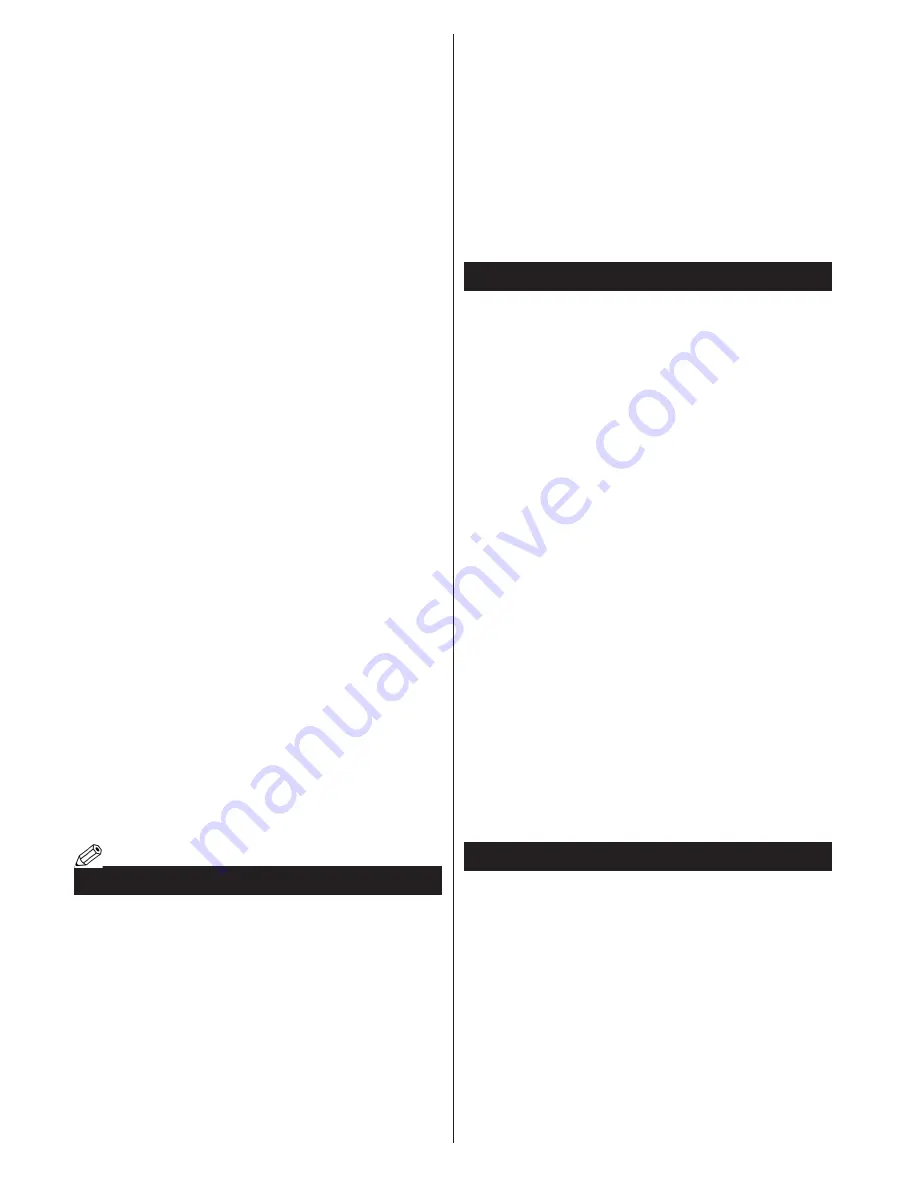
Suomi
- 82 -
Voit navigoida valikon välilehtien välillä painamalla
vasemmalle/oikealle painikkeita. Ohjerivi
valintaruudun alaosassa näyttää käytettävissä olevat
toiminnot. Voit testata Internetin nopeuden painamalla
SINISTÄ
painiketta. Paina
VIHREÄ
painiketta
vaihtaaksesi lisätilaan ja paina
OK
painiketta
asetusten muokkaamiseksi.
Voit tarkastaa signaalin vahvuuden käyttämällä
langattoman laitteen verkkoasetukset-valikkoa.
Muut tiedot
Kokoonpanon tila
: Näyttää wi-fi-tilan yhdistettynä
tai ei yhdistettynä.
IP-osoite: Näyttää nykyisen IP-osoitteen.
Verkon nimi: Yhdistetyn verkon nimi näytetään.
Poista tallennetut Wi-Fi -profiilit
Tallennetut profiilit poistetaan jos painat
PUNAISTA
painiketta, kun langattoman verkon valintaruutu on
esillä.
Liittäminen matkapuhelimeen Wi-Fi
-yhteyden kautta
•
Jos matkapuhelimessasi on WiFi-toiminto, voit liittää
puhelimen TV:seen WiFi-liitännällä reitittimen kautta,
sisällön toistamiseksi puhelimessa. Puhelimessa on
oltava sopiva jako-ohjelma.
•
Liitä reititin yllä kuvattujen langattoman verkon
liitäntäohjeiden mukaisesti.
•
Liitä sitten puhelin reitittimeen ja aktivoi puhelimen
jako-ohjelma. Valitse sitten tiedostot, jotka haluat
jakaa TV:ssä.
•
Jos liitännät on suoritettu oikein, tulisi sinun päästä
matkapuhelimesta jaettuihin tiedostoihin TV:n
mediaselaimen kautta.
•
Avaa mediaselaimen valikko ja toistolaitteiden
valintaruutu tulee esiin. Valitse matkapuhelimesi ja
paina
OK
-painiketta.
•
Virtuaali kaukosäädin voi olla ladattavissa
älypuhelimen sovelluksen tarjoajalta. Kaikki
älypuhelimet ei ole varustettu tällä toiminnolla.
Huomaa:
Matkapuhelin ei ehkä tue kaikkia toimintoja.
Liitäntään Vianetsintä
Langaton verkko ei käytettävissä
•
Varmista, että palomuurit eivät estä TV:n langatonta
yhteyttä.
•
Yritä etsiä langaton verkko uudestaan, käyttämällä
Verkkoasetukset-valikkoa.
Jos langaton verkko ei toimi kunnolla, yritä käyttää
kodin lankaverkkoa. Katso liitäntäohjeet Langallisen
verkon osasta.
Jos TV ei toimi langallisella liitännällä, tarkasta
modeemi (reititin) ensin. Jos reititin on kunnossa,
tarkista modeemin internet-yhteys.
Yhteys on hidas
Katso langattoman modeemin käyttöohjeesta lisätietoja
sisäisestä palvelualueesta, yhteysnopeudesta,
signaalin laadusta ja muista asetuksista. Modeemissa
on oltava laajakaistayhteys.
Keskeytyksiä toiston aikana tai hidas liike
Kokeile seuraavia toimenpiteitä tässä tilanteessa:
P i d ä v ä h i n t ä ä n k o l m e n m e t r i n e t ä i s y y s
mikroaaltouuneihin, matkapuhelimiin, bluetooth-
laitteisiin ja muihin, Wi-Fi -yhteensopiviin laitteisiin.
Yritä vaihtaa aktiivista kanavaa WLAN-reitittimessä.
LANGATON NÄYTTÖ
Langatonta näyttöä käytetään video- ja äänimateriaalin
suoratoistoon WiFi-yhteyden avulla. Tämän
ominaisuuden ansiosta voit käyttää televisiotasi
langattomana näyttönä.
Käyttö mobiililaitteiden kanssa
On olemassa erilaisia standardeja, jotka ottavat
käyttöön näytön jakamisen sisältäen graafisen, video-
ja audio-sisällän mobiililaitteesi ja televisiosi välillä.
Kiinnitä ensin langaton USB-mokkula televisioon,
mikäli televisiossa ei ole sisäänrakennettua WiFi-
ominaisuutta.
Paina sitten kaukosäätimen
Lähde
-painiketta ja
valitse lähteeksi
Langaton näyttö.
Esiin tulee näyttö, joka ilmaisee television olevan
valmis muodostamaan yhteyden.
Avaa mobiililaitteesi jakosovellus. Kullakin merkillä
on omat sovelluksensa, joten katso lisätietoja
mobiililaitteesi käyttämästä sovelluksesta sen
käyttöohjeesta.
Hae laitteita. Valittuasi televisiosi ja muodostettuasi
yhteyden laitteesi näyttö esitetään televisiossasi.
Huomaa:
Tätä ominaisuutta voidaan käyttää vain
mobiililaitteissa,jotka tukevat tätä ominaisuutta. Haku-
ja yhteydenmuodostusmenettely vaihtelee käytetyn
ohjelman mukaan. Android-mobiililaitteissa tulee olla
ohjelmistoversio V4.2 tai sitä uudempi versio.
DLNA-verkkopalvelun käyttö
DLNA (Digital Living Network Alliance) on standardi,
joka helpottaa digitaalielektroniikan näyttötoimintoa
ja tekee niistä miellyttävämmät käyttää kotiverkossa.
Lisätietoja saat osoitteessa www.dlna.org.
DLNA-standardi mahdollistaa valokuvien, musiikin
ja videoiden toiston kotiverkkoon liitetyltä DLNA-
mediapalvelimelta.
1. Nero Media Home -asennus
DLNA-toimintoa ei voida käyttää, ellei palvelinohjelmaa
ole liitetty tietokoneeseen. Asenna Nero Media Home
-ohjelma tietokoneeseen. Lisätietoja asennuksesta
saat osiosta “Nero Media Home Asennus”.
















































